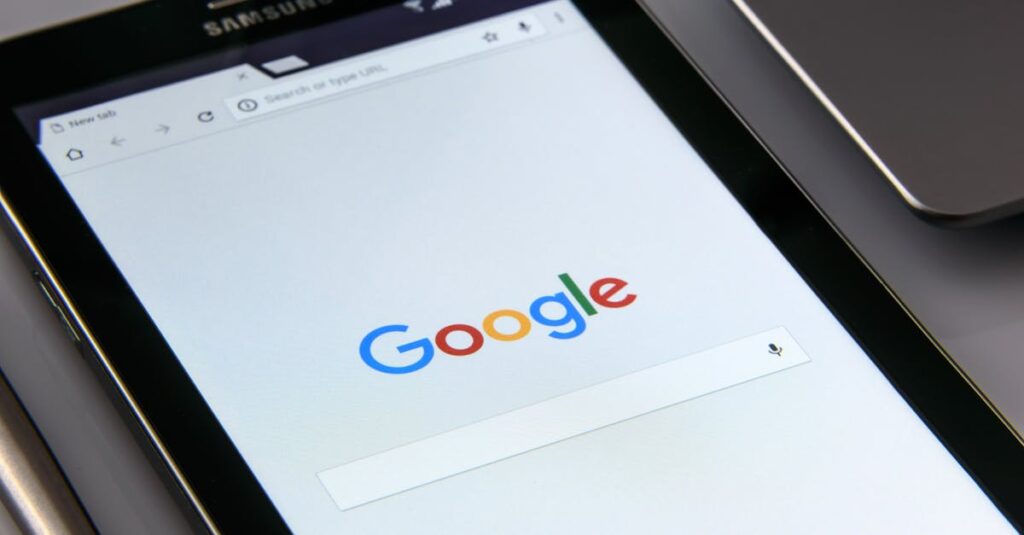Dans un monde où l’information circule à vitesse grand V, la capacité à capturer et organiser ses idées devient un véritable levier d’efficacité. Google Keep s’est imposé comme un outil incontournable pour quiconque cherche simplicité et rapidité dans sa prise de notes. Plus qu’un simple carnet numérique, il offre une palette de fonctionnalités adaptées aux défis du travail collaboratif et de la gestion quotidienne. Explorons comment cet assistant intelligent peut transformer notre manière de gérer informations et tâches, tout en se comparant à d’autres solutions sur le marché.
Fonctionnalités de base de Google Keep : simplicité et puissance à portée de main
Google Keep est avant tout conçu pour être accessible, immédiat et flexible. Son interface épurée facilite la création rapide de notes, qu’il s’agisse de simples textes, de listes à cocher, d’images, ou même d’enregistrements audio qui seront automatiquement transcrits en texte. Cette transcription est particulièrement précieuse pour les situations où la saisie manuelle est peu pratique, qu’on pense à une réunion ou à une idée surgie en déplacement.
Dans l’usage concret, pouvoir associer un titre clair, choisir une couleur personnalisée pour chaque note, et regrouper le tout sous des libellés adaptés rend la navigation instinctive. Le glisser-déposer pour organiser les notes permet un rangement dynamique, sans contraintes rigides. Cela favorise une gestion plus naturelle des informations, particulièrement appréciable quand le volume de notes augmente.
Mais la simplicité ne veut pas dire sacrifice fonctionnel. Google Keep inclut aussi un système de rappels qui peut être configuré selon l’heure ou même la localisation, créant ainsi un assistant contextuel qui nous alerte au bon moment. Cette capacité de rappel différencié s’inscrit dans une tendance plus large qui vise à décloisonner les applications de gestion pour un usage plus réactif et fluide.
- Création de notes avec texte, dessins, images, et audio
- Organisation avec libellés et couleurs personnalisées
- Gestion intuitive par glisser-déposer
- Rappels basés sur le temps et la localisation
- Synchronisation automatique sur tous les appareils
- Partage collaboratif en temps réel
En somme, la force de Google Keep réside dans ce juste équilibre entre une interface très accessible et des fonctions évoluées qui répondent aux besoins contemporains d’organisation personnelle et professionnelle.

Comparaison avec d’autres outils de prise de notes : Evernote, OneNote, Notion et plus
Dans l’univers très concurrentiel des applications de prise de notes, Google Keep se positionne en alternative légère face à des plateformes plus robustes comme Evernote, Microsoft OneNote, Notion, ou encore Bear. Chacun de ces outils répond à un besoin précis, avec des degrés d’intégration et de complexité variables.
Evernote, par exemple, est souvent plébiscité pour ses possibilités avancées d’archivage, d’annotation de documents ou de captation web. En revanche, son interface peut paraître plus lourde, et la courbe d’apprentissage n’est pas négligeable pour un usage quotidien et rapide. Cette lourdeur peut décourager ceux qui cherchent avant tout la fluidité.
OneNote, intégré dans un écosystème bureautique complet, brille par sa compatibilité avec les suites professionnelles, ses capacités de dessiner ou d’annoter librement, et sa forte modularité dans la prise de notes. Cependant, il se révèle plus adapté aux contextes collaboratifs formels et peut devenir redondant si vous n’êtes pas déjà investi dans cet univers.
Notion, plus récent et à la mode, fonctionne davantage comme un système de gestion de projet imbriqué avec des bases de données et des pages liées. Cette flexibilité en fait un outil puissant, mais sa complexité est à double tranchant. Pour des prises de notes rapides ou des listes simples, Google Keep offre une efficacité immédiate que Notion tente d’atteindre avec beaucoup plus de cheminement.
Enfin, des alternatives plus épurées comme Simplenote, ou plus orientées gestion de tâches comme Todoist, Quire ou Trello, viennent compléter ce spectre en fonction de la nature du besoin : rédaction pure, organisation par projet ou suivi de tâches. Google Keep réussit à mêler de façon pragmatique plusieurs de ces buts sans trop d’élasticité.
- Evernote : archivage sophistiqué et gestion documentaire
- Microsoft OneNote : prise de notes riche et collaborative
- Notion : gestion multi-usages et bases de données
- Simplenote : prise de notes minimaliste
- Todoist, Quire, Trello : gestion de tâches et projets
Le choix dépendra donc du contexte : Google Keep est excellent pour une capture rapide et une organisation légère, tandis que d’autres outils plus spécialisés peuvent valoir la peine pour des besoins approfondis ou intégrés à des workflows plus complexes. Pour avoir exploré plusieurs options, les retours d’expérience montrent qu’il est fréquent d’associer Google Keep à un système plus robustes quand la volumétrie ou la sophistication des contenus s’accroît.
Organisation des notes dans Google Keep : libellés, couleurs et épinglage
Gérer un nombre conséquent de notes peut vite devenir un cauchemar sans méthodologie. Google Keep propose un trio d’organisation intuitif : les libellés, les couleurs de fond, et l’épinglage des notes importantes. Chacun joue un rôle précis dans la classification et la hiérarchisation de l’information.
Les libellés sont comparables à des dossiers virtuels. Ils vous permettent de regrouper des notes selon des thématiques ou projets sans déplacer physiquement les notes. Cette souplesse est précieuse pour croiser les catégories. Par exemple, vous pouvez taguer une note « projet X » et « réunion » simultanément, facilitant ainsi une recherche ciblée selon l’angle souhaité.
Le choix des couleurs ajoute un repère visuel rapide. Par expérience, attacher systématiquement une couleur à un contexte ou type de note aide à se repérer sans avoir à lire le contenu. Un exemple concret : rouge pour les urgences, vert pour les idées, jaune pour les listes de courses ou tâches simples.
Enfin, l’épinglage permet de garder en haut de la liste les notes clés du moment. C’est une fonction primordiale pour ne pas perdre de vue des informations ou actions prioritaires, surtout quand le volume de notes devient important.
- Libellés : organisation multi-catégories, sans déplacer les notes
- Couleurs : repères visuels rapides, personnalisables par contexte
- Epingler : prioriser l’affichage pour un accès facilité
- Recherche rapide par mots clés, types ou couleurs
- Tri par date, titre ou rappel
En pratique, combiner ces trois outils d’organisation dans Google Keep donne une structure légère et adaptable. Cela se voit notamment dans sa recherche intégrée très efficace qui permet de retrouver instantanément une note en tapant un mot-clé, ou en filtrant par catégorie, type de contenu (texte, image, audio) ou couleur. Cette fonctionnalité reste un must, surtout face à des outils plus complexes où la recherche peut vite devenir labyrinthique.
Synchronisation et collaboration en temps réel : travailler seul et à plusieurs avec Google Keep
La synchronisation automatique est un atout majeur de Google Keep. Que vous utilisiez un smartphone, une tablette, ou un navigateur web, vos notes sont instantanément disponibles et mises à jour. Cette fluidité évite les pertes ou doublons liés à des moyens manuels de transfert.
Dans une logique orientée équipe, Google Keep permet également le partage simple et rapide de notes. Invitez vos collaborateurs grâce à une adresse mail, et chacun peut alors consulter, modifier ou commenter le contenu en temps réel. Cette fonction est pratique pour des brainstormings rapides, le suivi de checklists partagées, ou encore la prise de notes collaborative en réunion.
Ce système, bien qu’efficace, a cependant ses limites. La gestion des droits reste basique, avec peu de granularité pour définir qui peut accéder ou modifier quelle partie. Pour des projets complexes ou très formalisés, des outils comme Notion ou Trello apportent plus de finesse dans la définition des rôles et des permissions. Néanmoins, pour les usages courants et informels, Google Keep remplit très bien son rôle.
- Synchronisation instantanée et automatique sur tous les appareils
- Partage par adresse mail avec collaboration en temps réel
- Prise de notes collaboratives pour réunions et brainstormings
- Limitations sur la gestion des droits avancées
- Complète bien d’autres outils spécialisés dans la gestion de projets
En combinant Google Keep avec une suite de productivité plus large, on tire profit d’une synchronisation et collaboration rapide pour la partie prise de notes, tout en basculant vers des plateformes plus sophistiquées pour la gestion globale des projets ou des tâches.
Exploitation avancée de Google Keep : rappels, recherches et intégrations
Au-delà des fonctions basiques, Google Keep propose des options puissantes qui gagnent à être connues lorsqu’on cherche à optimiser son usage. Les rappels attachés aux notes permettent de créer un véritable système d’alertes contextualisées, synchronisées avec les agendas ou applications mobiles. Ce déclenchement peut être horodaté ou géolocalisé.
L’outil de recherche interne, souvent sous-estimé, est capable de retrouver non seulement les mots contenus dans les notes, mais aussi les éléments graphiques ou audios grâce à une reconnaissance intelligente. Cette capacité dépasse de loin ce que propose Simplenote, par exemple, qui reste très sommaire sur ce point.
Enfin, Google Keep s’intègre facilement à d’autres outils via des extensions ou API. Des solutions existent pour exporter ou importer des données, alimenter des flux automatisés, ou faire dialoguer Keep avec des gestionnaires de tâches comme Todoist, ou de projets tels que Trello ou Quire. Une telle souplesse facilite l’adoption dans un écosystème numérique hétérogène.
- Rappels basés sur l’heure ou la localisation
- Recherche fine incluant textes, images, audios
- Reconnaissance optique de caractères (OCR) sur images
- Intégrations via extensions Chrome et API publiques
- Export/import et couplages avec Todoist, Trello, Quire
Les utilisateurs expérimentés savent qu’intégrer Google Keep dans un écosystème d’outils via ces fonctionnalités avancées est une manière efficace d’éviter la dispersion et de centraliser la gestion des tâches et idées.
Découvrir les meilleures extensions Chrome pour booster Google Keep
Accessibilité et plateformes compatibles : un avantage décisif de Google Keep
En 2025, la disponibilité multidevice d’une application est devenue une exigence fondamentale. Google Keep s’appuie sur ce point avec une compatibilité presque universelle : accessible via les navigateurs web, elle dispose d’applications mobiles sur Android et iOS, garantissant que vos notes suivent vos usages où que vous soyez.
Cette ubiquité facilite aussi l’adoption par des profils très divers : étudiants jonglant entre cours et projets, professionnels en mobilité constante, ou encore particuliers cherchant une organisation simple au quotidien. La synchronisation rapide garantit en tous lieux un accès fiable aux informations.
Cependant, Google Keep n’est pas exempt de critiques sur certains aspects liés à l’ergonomie mobile, notamment sur les tablettes où l’aménagement de l’espace peut être amélioré. Comparé à Apple Notes, qui offre une intégration poussée sur iOS, ou Bear, plus orienté vers le design et la rédaction littéraire, Keep mise plus sur la simplicité et la cohérence dans l’expérience multiplateforme.
- Applications mobiles Android et iOS
- Accès sans installation via navigateur web
- Synchronisation en temps réel entre tous les supports
- Ergonomie adaptée à un usage rapide et léger
- Points d’amélioration sur l’affichage tablette
Pour ceux qui cherchent à maîtriser parfaitement ces aspects, une exploration des systèmes d’exploitation et technologies associées peut être enrichissante, comme le propose ce dossier approfondi sur les systèmes d’exploitation modernes.
Personnalisation de votre expérience Google Keep : astuces et bonne pratiques
Bien que l’interface de Google Keep soit volontairement simple, plusieurs astuces permettent de la rendre plus adaptée à ses propres habitudes. La personnalisation ne se limite pas aux couleurs ou aux libellés, mais inclut aussi des réglages de rappel, la structuration des notes et la combinaison avec d’autres outils.
Utiliser des conventions spécifiques pour les noms de notes ou les libellés facilite les recherches, surtout lorsqu’elles sont nombreuses. Par exemple, en numérotant les tâches ou projets, ou en créant des tags dédiés au statut d’avancement (à faire, en cours, validé). Un usage régulier des rappels géolocalisés évite aussi d’oublier des actions critiques en fonction de votre position réelle.
Enfin, Google Keep peut servir de compagnon à d’autres applications spécialisées. Exporter régulièrement les données vers Notion ou Trello, où un suivi plus fin des projets est possible, est une démarche recommandée pour ne pas perdre la visibilité sur les échéances ou les détails.
- Organisation des libellés en tags précis
- Utilisation de couleurs codées selon contexte
- Mise en place systématique de rappels
- Export/import vers des outils complémentaires
- Adoption de conventions uniformes pour la structuration
Découvrez également comment optimiser l’usage de Google Keep avec des extensions bien pensées en parcourant cette sélection d’extensions Chrome adaptées, qui décuplent les possibilités sans compliquer l’usage.
Cas d’usage concrets : Google Keep en milieu professionnel et personnel
Dans le cadre professionnel, Google Keep se prête particulièrement bien aux situations où la prise de notes rapide est une nécessité. Lors d’un entretien, d’un briefing ou encore d’une séance de brainstorming, pouvoir capturer idées et tâches sans devoir jongler avec des outils complexes est un gain précieux.
Un retour d’expérience notable vient d’une agence de marketing digital qui a intégré Google Keep pour les réunions quotidiennes de ses équipes. Chaque participant ajoute ses points sous forme de notes partagées, utilisant libellés et rappels pour suivre l’avancement. Cette simplicité évite à la fois la dispersion et la surcharge documentaire.
Sur le plan personnel, Google Keep s’intègre efficacement dans la gestion de la liste de courses, le suivi des tâches domestiques ou encore pour noter des idées de lectures ou de sorties. La possibilité de partager une note avec la famille ou les amis facilite aussi la coordination sans recourir à des échanges d’emails ou messageries plus formelles.
- Captation rapide d’idées en réunion
- Partage collaboratif instantané
- Gestion des rappels selon contexte professionnel ou personnel
- Organisation de la vie quotidienne en mode léger
- Interface intuitive adaptée à tous profils
Pour aller plus loin dans sa pratique professionnelle et personnelle de la prise de notes, vous pouvez explorer les différentes approches de gestion des tâches sur des applications spécialisées comme Todoist ou Trello qui se complètent bien avec Keep.
FAQ : questions pratiques sur Google Keep et la prise de notes numérique
- Comment récupérer mes notes Google Keep sur un nouvel appareil ?
Grâce à la synchronisation automatique via le compte Google, il suffit d’installer l’application ou d’accéder à la version web et de se connecter avec le même compte pour retrouver toutes vos notes instantanément.
- Est-il possible d’exporter mes notes Google Keep vers une autre application ?
Oui, via des options d’export classiques, des extensions ou des scripts tiers, on peut transférer ses notes vers des outils comme Evernote, Notion, ou même des gestionnaires de tâches comme Todoist.
- Google Keep fonctionne-t-il hors connexion ?
Il est possible de consulter et éditer les notes en mode hors ligne sur certains navigateurs et applications mobiles. Les modifications seront synchronisées dès que la connexion est rétablie.
- Comment sécuriser mes notes dans Google Keep ?
La sécurité dépend du système de protection de votre compte Google. Il est conseillé d’activer la double authentification et de garder un contrôle régulier sur les appareils connectés.
- Peut-on collaborer sur une note avec plusieurs personnes ?
Absolument, en partageant une note via leur adresse mail, plusieurs utilisateurs peuvent modifier et commenter simultanément le contenu.